龍騰世紀:面紗是2024年最好的港口之一,這正是我們希望在PC版本上努力爭取的其他大型預算頭銜的質量。它具有您期望的所有功能,大量的自定義和可訪問性選項,除了全面的性能外,它都具有出色的性能。但是,隨著每一個新的發布,穩定性問題都是常見的,即使這些問題不一定是由遊戲引起的。如果您在《龍騰世紀:面紗》中遇到崩潰,凍結或類似問題,這是我們解決這些問題的建議。
推薦的視頻
修復龍騰世紀的面紗負載錯誤
如果您在嘗試在Dragon Age:The Veilguard中加載最後一個自動架時遇到“負載錯誤”,則需要確保遊戲安裝在SSD上。
Prima遊戲的屏幕截圖
就像許多現代PC版本一樣,遊戲需要SSD才能正確獲取數據和流資產,因此它也有助於加載方面。將游戲移至SSD將使您可以重新加載保存。
有一些解決方法,直到將游戲移至SSD之前,您可以嘗試以下內容,但請記住,錯誤可能會再次出現:
- 加載到有效的舊手動保存文件中,然後重新加載您的最新保存文件
- 創建一個新角色,然後重新開始
卡在龍時代的“按下任何按鈕”上
如果您在嘗試玩遊戲時卡在“按任何按鈕”屏幕上,這是因為您的防病毒軟件正在標記龍時代:面紗是威脅。
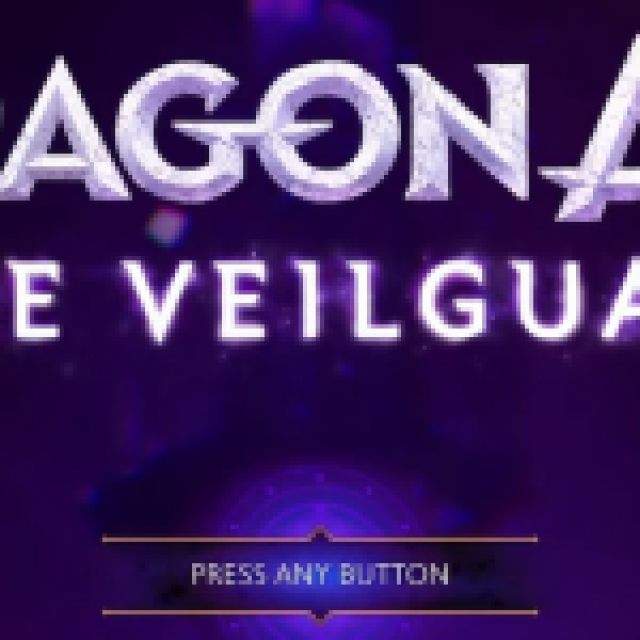
 Prima遊戲的屏幕截圖
Prima遊戲的屏幕截圖
要測試這是否是原因,請暫時禁用防病毒服務器,然後啟動遊戲以檢查是否有效。
如果有效,只需將游戲的主文件夾添加到其排除或異常列表中,就應該能夠越過屏幕。如果您在Windows上,只需打開Windows安全, 其次是 ”病毒和威脅保護”,然後向下滾動以找到排除選項。
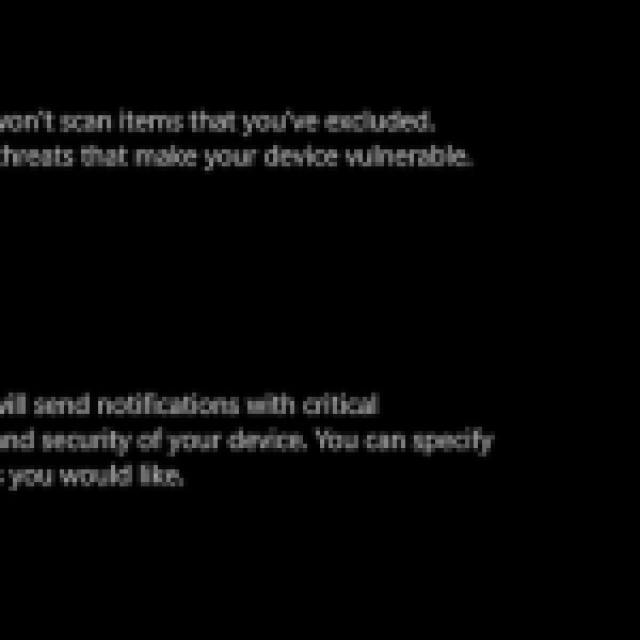
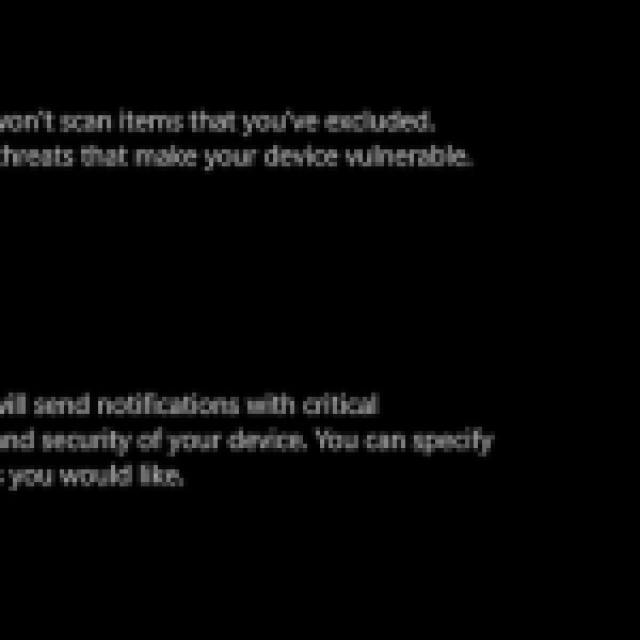 Prima遊戲的屏幕截圖
Prima遊戲的屏幕截圖
此外,您需要檢查Windows中是否啟用了控製文件夾訪問權限,並添加遊戲的可執行文件以允許它進行。
- 確保遊戲沒有運行
- 在Windows搜索中,鍵入受控文件夾訪問並選擇結果
- 在這裡,單擊“通過控制器文件夾訪問允許應用程序“ 在下面受控文件夾訪問
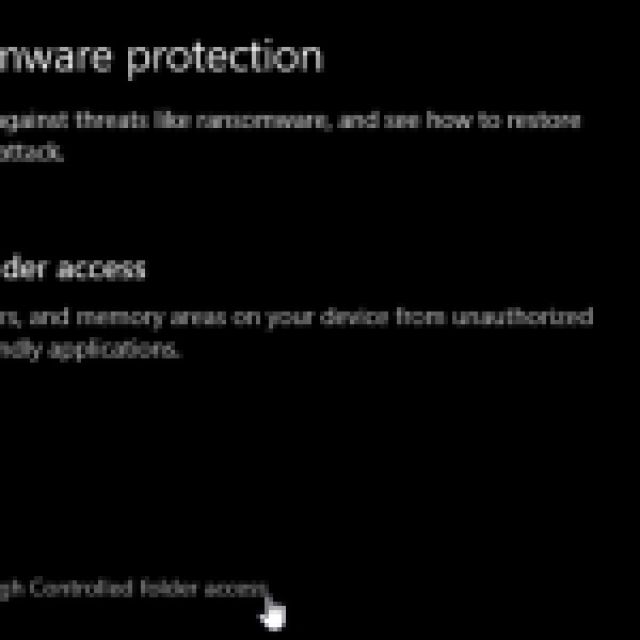
 Prima遊戲的屏幕截圖
Prima遊戲的屏幕截圖
- 現在,選擇應用程序允許的應用按鈕
- 找到龍時代的可執行文件,然後選擇它
這兩個步驟都應確保Windows Defender不會與Dragon Age:Veilguard衝突。
修復龍時代的面紗崩潰的問題
幾個原因可能導致崩潰,我們建議您瀏覽疑難解答清單,以確保一切順利進行。
不要中斷著色器彙編屏幕
發射後,龍騰世紀:面紗將通過漫長的著色器彙編過程。這非常重要,並且將確保您在遊戲玩法中不會遇到任何口吃。這可能需要一點時間,並且將充分利用您的PC資源,因此讓其完全完成。

 Prima遊戲的屏幕截圖
Prima遊戲的屏幕截圖
如果中斷它,則可能需要刪除創建的本地著色器緩存,這是不完整且破裂的。只需刪除“ shader_cache”文件夾,其中龍時代:安裝了面紗,然後重新啟動遊戲。
驗證遊戲文件
首先,確保您的遊戲文件已井井有條,沒有任何破壞或丟失。 Steam和EA應用程序都可以驗證遊戲文件。
蒸汽
- 打開蒸汽並導航到您的圖書館
- 在這裡,右鍵單擊龍騰世紀:面紗並選擇特性
- 在安裝文件選項卡,單擊驗證遊戲文件的完整性
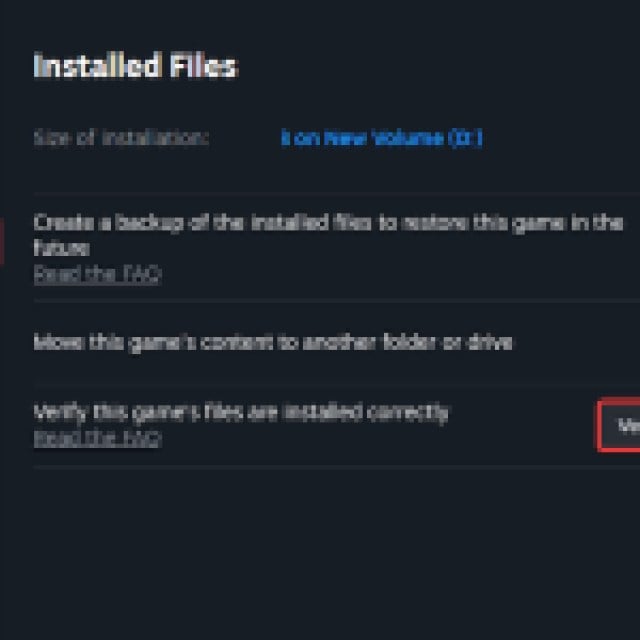
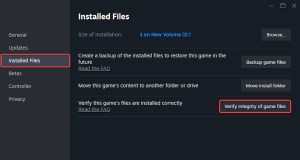 Prima遊戲的屏幕截圖
Prima遊戲的屏幕截圖
她的應用
- 啟動EA應用程序,然後選擇龍騰世紀:面紗在下面安裝遊戲
- 單擊“管理”按鈕
- 選擇維修選項,EA應用將啟動掃描,類似於Steam客戶端
如果缺少或破壞了任何內容,則將下載和安裝文件。
更新GPU驅動程序
確保您正在使用最新的GPU驅動程序,尤其是如果您有一段時間沒有更新它們。 AMD(24.20.19.05)和Nvidia(566.03)已發布了龍騰世紀的特定驅動因素:面紗。
這些可以從下面的鏈接下載:
通用故障排除
除此之外,您可以嘗試以下通用故障排除建議。
- 更新DirectX和視覺C ++重新分佈 ((受到推崇的)
- 更新Windows到最新版本
- 更新您的BIOS,特別是如果您使用英特爾13或14代處理器
- 切換到您的專用GPU如果您在筆記本電腦上玩
- 確保窗戶中的日期和時間正確
- 清除EA應用程序的緩存(左上菜單>幫助>應用程序恢復)
遵循這些步驟後,請確保在測試Dragon Age之前重新啟動PC:面紗。除此之外,如果您想知道自己的本地進度存儲在哪裡,請前往龍騰世紀:Veilguard保存文件位置。
